Jak opravit, pokud dálkový ovladač Roku Enhanced nefunguje
Různé / / August 04, 2021
Roku je známá značka pro poskytování hardwarových přehrávačů digitálních médií, jako je streamování mediálního obsahu z více online služeb. Jako uživatel streamovacího zařízení Roku si můžete snadno všimnout, že v závislosti na několika modelech také přijímat jiný typ dálkového ovládání, jako je IR dálkový ovladač nebo Voice/Enhanced Point Anywhere Dálkový. Ale pokud v případě, že Roku Enhanced Remote nefunguje, můžete se řídit touto příručkou.
Dálkové ovládání Roku Voice/Enhanced „point-anywhere“ používá k ovládání zařízení Roku prostřednictvím sítě Wi-Fi rádiové frekvence nebo „RF“. Toto dálkové ovládání budeme muset spárovat s konkrétním kompatibilním zařízením Roku (po jednom). Pokud si nejste jisti, zda používáte infračervený dálkový ovladač nebo jiný, nezapomeňte otevřít kryt baterie a na vylepšeném dálkovém ovládání Roku uvidíte tlačítko pro párování.
Zatímco dálkové ovládání Roku IR nemá toto párovací tlačítko v prostoru pro baterii. Pokud stále nemůžete otevřít přihrádku na baterie nebo z nějakého důvodu nemůžete rozpoznat typ dálkového ovladače, zkontrolujte, zda používáte některá z uvedených zařízení Roku nebo ne.

- Roku 3
- Roku 4
- Roku Express+ (model 3931)
- Premiéra Roku
- Roku Premiere+
- Roku Streaming Stick (model 3600, 3800)
- Roku Streaming Stick+ (model 3810)
- Roku Ultra LT
- Roku Ultra / Ultra (model 4670)
- Roku Smart Soundbar
- Roku TV (modelová řada 6000X, 7000X, C000X, 8000X, A000X)
Pokud nepoužíváte žádné z uvedených zařízení, mělo by to být IR dálkové ovládání.
Obsah stránky
- Jak funguje vylepšená vzdálená práce typu „kamkoli“?
-
Jak opravit, pokud dálkový ovladač Roku Enhanced nefunguje
- 1. Restartujte zařízení Roku pro napařování a dálkové ovládání
- 2. Znovu spárujte vylepšený dálkový ovladač Roku
- 3. Vyměňte dálkové baterie
- 4. Nainstalujte prodlužovací kabel HDMI (pouze Streaming Stick+)
- 5. Připojte své zařízení Roku k bezdrátové síti 5 GHz
- 6. Změňte bezdrátový kanál na routeru Wi-Fi
- 7. Vyměňte Roku Enhanced Remote
- 8. Teplý nebo horký k dálkovému ovládání
Jak funguje vylepšená vzdálená práce typu „kamkoli“?
Vaše vylepšené dálkové ovládání „bod-kamkoli“ se snadno připojí k síti Wi-Fi a poté jej můžete nasměrovat kdekoli, kde jej můžete začít používat, na rozdíl od IR dálkového ovladače, na který je třeba upozornit přímo na streamování Roku přístroj. To znamená, že vzdálené akce můžete snadno ovládat bez ohledu na to, zda je vaše zařízení Roku umístěno v televizní skříňce za dveřmi nebo za televizorem.

Během počátečního nastavení můžete navázat spojení se zařízením Roku pomocí tlačítka párování v prostoru pro baterii. Při používání dálkového ovladače Roku Enhanced můžete během nastavování na obrazovce televizoru vidět zprávu o párování. Jakmile je proces párování dokončen, je váš dálkový ovladač připraven k použití.
Jak opravit, pokud dálkový ovladač Roku Enhanced nefunguje
Takže, jak jsme již zmínili výše, pokud si nejste jisti, jaké dálkové ovládání používáte se zařízením Roku, pak jednoduše otevřete přihrádku na baterie na dálkovém ovladači a uvidíte tlačítko párování, které se v zásadě používalo ke spárování s Roku přístroj. Dálkový ovladač s párovacím tlačítkem se nazývá Roku Enhanced Remote.
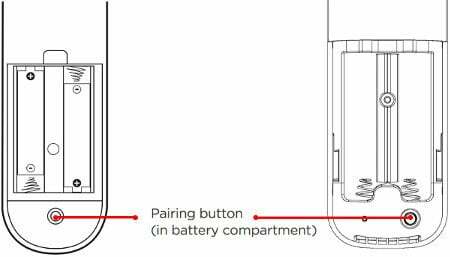
Pokud váš dálkový ovladač Roku Enhanced Remote nefunguje tak, jak byste očekávali, například nepracuje správně nebo se nemůže připojit k zařízení Roku nebo párování selže nebo dokonce není možné ovládat vaše zařízení Roku, pak můžete postupovat podle níže uvedených kroků pro snadné řešení problém.
1. Restartujte zařízení Roku pro napařování a dálkové ovládání
- Ujistěte se, že otevřete přihrádku na baterie na dálkovém ovladači Roku a vyjměte baterie.
- Odpojte napájecí kabel ze zařízení Roku> Počkejte přibližně 5 sekund> Poté napájecí kabel znovu připojte a zkontrolujte problém.
Profesionální tip: Všechna zařízení Roku (kromě Roku Streaming Sticks) lze ovládat také pomocí dálkového ovladače Roku IR. Pokud tedy máte také dálkové ovládání IR, můžete jej použít k přístupu do nabídky nastavení a restartování zařízení Roku [Přejít na Nastavení> Systém> Restart systému> Restartovat].
Reklamy
- Jakmile vaše zařízení Roku zobrazí domovskou obrazovku, jednoduše vložte baterie do dálkového ovladače Roku.
- Nakonec budete muset počkat alespoň 30 sekund, abyste zjistili, zda vaše dálkové ovládání Roku naváže spojení s vaším zařízením Roku nebo ne.
2. Znovu spárujte vylepšený dálkový ovladač Roku
- Nejprve otevřete přihrádku na baterie a vyjměte baterie z dálkového ovladače Roku.
- Nyní odpojte napájecí kabel ze zařízení Roku> Počkejte přibližně 5 sekund> Poté napájecí kabel znovu připojte.
- Jakmile se na vašem zařízení Roku zobrazí domovská obrazovka, znovu vložte baterie do dálkového ovladače Roku.
- Poté stiskněte a podržte tlačítko párování uvnitř prostoru pro baterie dálkového ovladače Roku přibližně na 3 sekundy nebo dokud na dálkovém ovladači nezačne blikat kontrolka párování. Pokud kontrolka nebliká, zkuste to znovu.
- Pokud kontrolka stále nebliká, měli byste vyměnit baterie z dálkového ovladače Roku.
- Nyní počkejte přibližně 30 sekund, než se dokončí spojení mezi dálkovým ovladačem Roku a zařízením Roku.
- Nakonec by se na vaší televizní obrazovce měl objevit dialog pro vzdálené párování.
3. Vyměňte dálkové baterie
- Otevřete přihrádku na baterie a vyjměte staré baterie z dálkového ovladače Roku.
- Odpojte napájecí kabel ze zařízení Roku> Počkejte přibližně 5 sekund> Poté napájecí kabel znovu připojte.
- Když zařízení Roku zobrazí první obrazovku, vložte nové baterie.
- Nyní počkejte přibližně 30 sekund, než se dokončí spojení mezi dálkovým ovládáním Roku a vaším streamovacím zařízením Roku.
- Dialogové okno pro párování Roku by se nyní mělo objevit na vaší televizní obrazovce.
4. Nainstalujte prodlužovací kabel HDMI (pouze Streaming Stick+)
Při používání Roku Streaming Stick nebo Roku Streaming Stick+ se ujistěte, že je připojen přímo k portu HDMI na vašem televizoru. Kromě toho byste se měli také správně připojit k síti Wi-Fi.
Pokud se potýkáte se stejným problémem, zkuste přesunout zařízení Roku od konektoru HDMI na televizoru instalací bezplatného prodlužovacího kabelu pro připojení Streaming Stick k televizoru. určitě kontaktujte Zákaznická podpora Roku objednat prodlužovací kabel.
5. Připojte své zařízení Roku k bezdrátové síti 5 GHz
Profesionální tip: Zkuste tuto metodu vyzkoušet, pokud víte o nastavení konfigurace pomocí síťového zařízení.
Reklamy
- Nejprve si prostudujte uživatelskou příručku pro váš konkrétní model routeru Wi-Fi nebo jednoduše obraťte se na výrobce směrovače Wi-Fi a ověřte, zda váš směrovač Wi-Fi podporuje jak 2,4 GHz, tak 5 GHz nebo ne.
- Pokud ano, router Wi-Fi podporuje frekvenční pásmo sítě 5 GHz a poté jej zapněte v nabídce nastavení.
- Přejděte tedy na svém zařízení Roku do nabídky Nastavení> Vybrat síť> Vybrat Nastavit připojení> Vyberte možnost Bezdrátové> Poté připojte zařízení Roku k bezdrátové síti 5 GHz (např příklad; SSID_5GHz).
6. Změňte bezdrátový kanál na routeru Wi-Fi
Profesionální tip: Zkuste tuto metodu vyzkoušet, pokud vám vyhovuje nastavení nebo možnosti síťového zařízení. Můžete si však přečíst uživatelskou příručku nebo se obrátit na tým podpory výrobce.
- Ujistěte se, že jste se na řídicím panelu routeru Wi-Fi přihlásili z mobilního nebo počítačového prohlížeče.
- Na routeru můžete vidět přihlašovací URL, výchozí uživatelské jméno a výchozí heslo. Pokud jste však v případě potřeby změnili uživatelské jméno nebo heslo podle svých preferencí, přihlaste se stejným způsobem.
- Jakmile se úspěšně přihlásíte na hlavní panel správce, budete muset přejít do nabídky Upřesnit nebo Bezdrátová nastavení. [Viz uživatelská příručka podle konkrétního modelu routeru].
- Některé konkrétní směrovače mají možnost „automatického“ nastavení, která uživatelům umožní přejít na konkrétní kanál.
Poznámka: Kanály 1 až 14 jsou vyhrazeny pro pásmo 2,4 GHz.
- Jakmile je vybraný konkrétní kanál, nezapomeňte použít změny a restartujte směrovač Wi-Fi, abyste jej mohli začít používat.
- Pokud se výkon nezlepší ani po restartu routeru Wi-Fi, přihlaste se znovu k účtu routeru a zkuste použít jiný kanál.
Poznámka: Pokud změníte bezdrátový kanál na směrovači Wi-Fi a v síti nainstalovaných jakýchkoli bezdrátových extenderech, měl by se automaticky přizpůsobit kanálu. Ale nezmění se, dokud se nezmění název sítě (SSID). Také si můžete přečíst uživatelskou příručku.
7. Vyměňte Roku Enhanced Remote
Pokud pro vás žádná z výše uvedených metod nefungovala, zkuste nahradit dálkové ovládání Roku jako poslední možnost.
Před zakoupením dálkového ovladače si zkontrolujte seznam kompatibilních produktů pro vaše zařízení Roku.
8. Teplý nebo horký k dálkovému ovládání
Někdy se může stát, že se zadní část dálkového ovladače Roku zahřeje nebo zahřeje, i když jej používáte normálně. pokud je to důvod, postupujte podle následujících pokynů:
- Nějakou dobu nepoužívejte dálkové ovládání Roku.
- Poté umístěte dálkové ovládání Roku na tvrdý nehořlavý povrch (jako na podlahu), aby na několik minut vychladlo.
- Nepokoušejte se také Roku vyjmout baterie dálkového ovladače, když je dálkový ovladač horký.
To je vše, lidi. Předpokládáme, že jste našli tuto příručku užitečnou. Pro další dotazy můžete napsat komentář níže.
Kredit: Podpora Roku


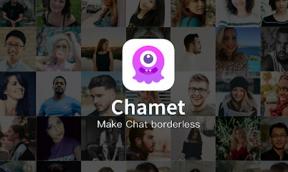
![Jak nainstalovat Stock ROM na Ginzzu S5040 [Firmware Flash File / Unbrick]](/f/0cf0886264aab0768ad88dcaa6f6a3fe.jpg?width=288&height=384)